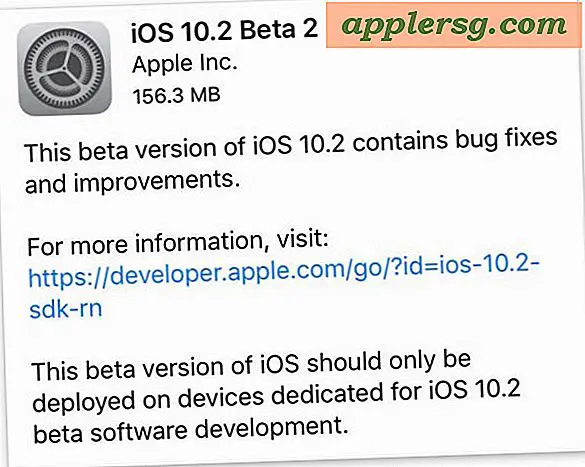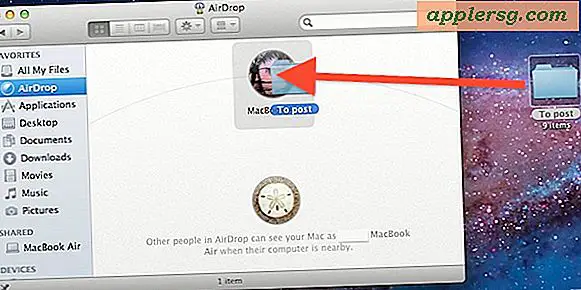आईफोन या आईपैड पर "ऑफ ऑफिस" ऑटो-उत्तर ईमेल संदेश कैसे सेट करें

यदि आप अपने डिवाइस पर कॉन्फ़िगर किए गए एक एक्सचेंज ईमेल खाते के साथ एक आईफोन या आईपैड उपयोगकर्ता हैं, तो आप स्वत: "ऑफिस ऑफिस" या छुट्टी ऑटो-जवाब संदेशों के लिए ऑटो-प्रतिसादकर्ता सेट कर सकते हैं। प्रभावी रूप से इसका अर्थ यह है कि यदि कोई आपको ईमेल भेजता है, तो आपका आईओएस डिवाइस उस प्राप्तकर्ता को पूर्व-परिभाषित संदेश के साथ स्वचालित रूप से प्रतिक्रिया देगा, आमतौर पर "मैं कार्यालय से दूर हूं, अगर यह तत्काल है तो" 1-555-555-5555 पर सांता क्लॉस से संपर्क करें "।
ये स्वचालित ईमेल उत्तर कुछ कार्य वातावरण के साथ काफी आम (या यहां तक कि आवश्यक) हैं, और इसलिए यदि आप अपने आईओएस डिवाइस पर एक सेट अप करने में रुचि रखते हैं तो पढ़ें।
यह ध्यान रखना महत्वपूर्ण है कि सभी ईमेल खाते आईओएस पर ऑटो-जवाब कार्यक्षमता का समर्थन नहीं करते हैं, यही कारण है कि हम मुख्य रूप से एक्सचेंज ईमेल खातों पर ध्यान केंद्रित कर रहे हैं। यदि आपकी ईमेल खाता सेवा इस सुविधा का समर्थन नहीं करती है, तो सेटिंग उस मेल खाते के लिए आपके डिवाइस आईओएस सेटिंग्स पर मौजूद नहीं होगी। यह मैक से काफी अलग है, जहां आपने किसी भी ईमेल खाते के लिए मेल के लिए मेल में एक ऑटो-प्रतिसादकर्ता सेट किया है। इसके अतिरिक्त, कई मेल प्रदाता आपको सीधे सर्वर पर या वेब के माध्यम से छुट्टियों या "कार्यालय से बाहर" संदेशों के लिए ऑटो-उत्तर सेट करने की अनुमति देते हैं, लेकिन यह प्रक्रिया प्रत्येक ईमेल प्रदाता के लिए अलग है और इस प्रकार यहां शामिल नहीं की जाएगी।
आईफोन और आईपैड पर एक ईमेल ऑटो-रिस्पॉन्डर कैसे सेट करें
यहां बताया गया है कि आप आईओएस के लिए एक संगत ईमेल खाते में एक स्वचालित उत्तर सुविधा कैसे कॉन्फ़िगर कर सकते हैं:
- अपने आईओएस डिवाइस पर "सेटिंग्स" ऐप खोलें
- "खाते और पासवर्ड" चुनें (पुराने आईओएस संस्करणों पर आप इसके बजाय "मेल, संपर्क, कैलेंडर" पर टैप करेंगे)
- के लिए ऑटो-जवाब कॉन्फ़िगर करने के लिए ईमेल खाता चुनें
- नीचे स्क्रॉल करें और "स्वचालित उत्तर" पर टैप करें
- चालू स्थिति पर "स्वचालित उत्तर" सेटिंग स्विच फ़्लिप करें
- इसके बाद, जब आप ऑटो-प्रतिसादकर्ता को रोकना चाहते हैं (या बस मैन्युअल रूप से इसे बंद करना याद रखें) के लिए "समाप्ति दिनांक" सेट करें
- 'अवे संदेश' अनुभाग के तहत, अपना वांछित स्वचालित ईमेल प्रतिक्रिया उत्तर सेट करें
- वांछित होने पर किसी भी अन्य सेटिंग्स को समायोजित करें, फिर ईमेल खाते के लिए स्वचालित उत्तरदाता सेट करने के लिए "सहेजें" बटन पर टैप करें
- सामान्य रूप से सेटिंग्स से बाहर निकलें


यदि आप एकाधिक ईमेल खातों का उपयोग कर रहे हैं और चाहते हैं कि उनमें से प्रत्येक स्वचालित प्रत्युत्तर सक्षम हो, तो आपको प्रत्येक विशिष्ट खाते के लिए सुविधा को सक्षम करने की आवश्यकता होगी।
दोबारा, याद रखें कि सभी ईमेल खाते और ईमेल प्रदाता स्वचालित उत्तरदायी सुविधा का समर्थन नहीं करते हैं, इसलिए यह एक ऐसी सुविधा नहीं होगी जो आईओएस पर सभी मेल खातों में उपलब्ध हो। कुछ तृतीय पक्ष ईमेल प्रदाता इन सुविधाओं का समर्थन करेंगे यदि आप उन्हें एक्सचेंज के रूप में सेट करते हैं, इसलिए यदि आप अपने आप पर शोध करना चाहते हैं तो आप हमेशा आईओएस को एक एक्सचेंज खाते के रूप में ईमेल खाता जोड़ सकते हैं यदि यह आपके लिए लागू है।
यदि आप वांछित हैं तो मैक के लिए मेल पर एक ईमेल ऑटो-प्रतिसादकर्ता भी सेट कर सकते हैं, और जैसा कि पहले से ही बताया गया है, आप सीधे सर्वर पक्ष पर कई ईमेल प्रदाताओं से ऑटो-प्रत्युत्तर संदेश भी सेट कर सकते हैं।
यदि आपने कॉन्फ़िगरेशन प्रक्रिया के दौरान एंड डेट सेट नहीं किया है, तो याद रखें कि जब आप इसे सक्रिय नहीं करना चाहते हैं तो आपको मैन्युअल रूप से अपना ईमेल स्वचालित प्रत्युत्तर देना बंद कर देगा। यह सेटिंग ऐप पर वापस जाकर और "स्वचालित उत्तर" को फिर से चालू करके किया जा सकता है।